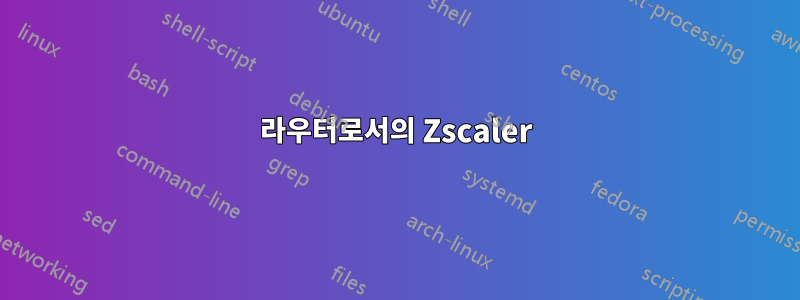
가상 머신(예: Linux)에 zscaler를 설치하고 해당 머신을 소수의 호스트 이름에만 액세스하는 데 사용할 수 있습니까? 나는 다른 컴퓨터가 소수의 호스트 이름에 대해서만 이 가상 컴퓨터를 통과하도록 지시하고 다른 모든 것은 로컬 게이트웨이를 통해 정상적으로 진행됩니다. 이것을 달성하는 더 쉬운 방법이 있습니까?
기본적으로 zscaler가 내 컴퓨터에서 수행하는 모든 트래픽을 조사하는 것을 방지하고 싶습니다.
업데이트
그래서 나는 이것을 어느 정도 처리했습니다. 방금 vmware ubuntu 서버에 zscaler를 설치하고 iptables 규칙을 추가했습니다.
sudo iptables -t nat -A POSTROUTING -o zcctun0 -j MASQUERADE
zcctun0zscaler에 의해 추가된 인터페이스는 어디에 있습니까?
또한 Windows 호스트 파일에도 설정했습니다.
55.22.22.22 some.server.com
그리고 Windows에 정적 경로를 추가했습니다.
route add 55.22.0.0 mask 255.255.0.0 192.168.44.131 if 19
if 19가상 머신이 사용하고 있는 vmware NAT 네트워크 인터페이스는 어디에 있고 인터페이스 192.168.44.131의 우분투 IP는 어디에 있습니까?ens33
지금 내가 겪고 있는 문제는 먼저 vmware 우분투 서버 내에서 Firefox를 수동으로 방문해야 한다는 것입니다 some.server.com. 그렇지 않으면 Windows에서 처음 연결을 시도할 때 연결 시간 초과만 발생합니다. 우분투에서 열자마자 some.server.comWindows에서도 모든 서버에 액세스할 수 있습니다.
어떤 아이디어?
업데이트
페이지를 열 필요조차 없는 것 같습니다. 난 그냥 할 수 있어요
nslookup some.server.com
Ubuntu 서버 내에서 Windows에서도 작동합니다(단, 해당 도메인 이름에 대해서만).
이상한 점은 IP(이미 호스트 파일에 있는 내 설정)로 nslookup반환된다는 것입니다. 55.22.22.22또한 zscaler에는 자체 DNS(127.0.0.53#53)가 있는 것 같습니다. 따라서 그 때문인 것 같습니다.
업데이트
설치 bind9하고 127.0.0.53에 전달자를 만든 후 Windows Power Shell에 추가하면 Add-DnsClientNrptRule -Namespace ".somedomain.com" -NameServers "192.168.44.131"모든 것이 처음부터 작동합니다. 멋진...
남은 것은 192.168.44.131 DNS에서 응답이 반환될 때 창에 고정 경로를 자동으로 추가하는 방법입니다. 따라서 vmware VM을 통해 이동합니다.
답변1
내가 아는 Windows에서는 불가능합니다. DNS 프록시를 사용할까요?
답변2
남은 것은 192.168.44.131 DNS에서 응답이 반환될 때 창에 고정 경로를 자동으로 추가하는 방법입니다. 따라서 vmware VM을 통해 이동합니다.
답변3
Welp 상사님, Zscaler를 실행하는 가상 머신을 통해 특정 트래픽을 라우팅하고 다른 트래픽이 로컬 게이트웨이를 사용하도록 허용하면서 설정 및 내용이 올바른 방향으로 가고 있는 것 같습니다. 그러나 DNS 확인과 관련하여 몇 가지 문제가 발생했으며 문제 해결을 위해 진전을 이루었습니다.
여기서 동일한 내용을 확인하기 위해 Zscaler VM을 통해 특정 호스트 이름에 대한 트래픽을 라우팅하고 다른 모든 항목이 로컬 게이트웨이를 사용하도록 하시겠습니까? 그렇다면 DNS 말도 안되는 문제를 해결하기 위한 몇 가지 제안 사항이 있습니다!
1. Ubuntu 서버(Zscaler VM)의 DNS 구성:
Ubuntu 서버(Zscaler VM)가 적절한 DNS 서버를 사용하도록 구성되어 있는지 확인하세요. Zscaler에 자체 DNS 확인자(언급한 대로 127.0.0.53#53)가 있는 경우 특정 호스트 이름을 올바르게 확인하는 것이 중요합니다. 사용자 지정 호스트 이름-IP 매핑을 처리하려면 Zscaler의 DNS 설정을 구성해야 할 수도 있습니다.
2. Windows의 DNS 확인:
Windows는 사용자 지정 호스트 이름에 액세스하려고 시도할 때 자체 DNS 확인 프로세스에 의존할 수 있습니다. Windows 시스템이 Zscaler를 통해 라우팅하려는 특정 도메인에 대한 DNS 서버로 Ubuntu 서버(Zscaler VM)를 사용하는지 확인하세요. 이를 설정하기 위해 Add-DnsClientNrptRule을 사용한다고 언급하셨습니다.
3. Ubuntu의 DNS 캐싱:
업데이트에서 Ubuntu 서버 내에서 nslookup some.server.com을 실행하면 Windows 문제가 해결되는 것 같다고 언급하셨습니다. 이는 Ubuntu 서버가 DNS 레코드를 캐싱하고 있을 수 있음을 나타냅니다. Ubuntu 서버의 모든 DNS 캐싱 서비스가 DNS 쿼리를 Zscaler의 DNS 확인자로 전달하도록 올바르게 구성되었는지 확인하세요.
4. 바인드9을 이용한 DNS 전달:
Bind9를 설치하고 이를 127.0.0.53(Zscaler의 DNS)에 대한 전달자로 구성한다고 언급하셨습니다. Bind9가 Zscaler를 통해 라우팅하려는 특정 도메인에 대한 DNS 쿼리를 올바르게 전달하는지 확인하세요. 바인딩9의 DNS 구성에 필요한 전달 영역이 포함되어 있는지 확인하세요.
5. 테스트 및 검증:
Ubuntu 서버와 Windows 모두에서 DNS 설정을 구성한 후 Windows에서 사용자 지정 호스트 이름에 대한 DNS 확인을 테스트하여 올바른 IP 주소로 확인되는지 확인하세요. nslookup 또는 ping을 사용하여 DNS 확인이 예상대로 작동하는지 확인할 수 있습니다.
6. DNS 캐시 지우기:
Ubuntu 서버 또는 Windows에서 DNS 설정을 변경하는 경우 새 설정이 즉시 적용되도록 두 시스템 모두에서 DNS 캐시를 지우는 것이 좋습니다.
ㅋㅋㅋ Zscaler VM과 Windows 시스템이 모두 올바른 DNS 서버와 전달 규칙을 사용하도록 구성되어 있는지 확인하면 Zscaler VM을 통해 특정 호스트 이름에 대한 트래픽을 라우팅하는 동시에 다른 트래픽이 로컬 게이트웨이를 사용하도록 허용할 수 있습니다. DNS 구성은 이 설정이 원활하게 작동하도록 하는 HMFIC로서 중요한 역할을 합니다.
도움이 되었기를 바랍니다!


